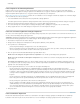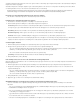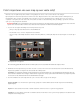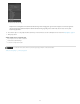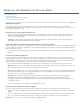Operation Manual
Opties voor het importeren van foto's en video's
Naar boven
Opmerking:
Minimaal
Ingesloten en secundair
Standaard
1:1
Opmerking:
Importopties opgeven
Naamgevingsopties
Importeren met behulp van voorinstellingen
Foto's importeren met minder opties
Importopties opgeven
Nadat u de foto's hebt geselecteerd die u wilt importeren (zie Foto's en video's importeren in een catalogus), geeft u in de deelvensters
Bestandsafhandeling, Wijzigen van de bestandsnaam en Toepassen tijdens importeren rechts van het importvenster opties op voor de foto's die u
aan uw Lightroom-catalogus toevoegt.
Back-ups van foto's maken tijdens het importeren
Als u foto's verplaatst of kopieert naar de catalogus, kunt u een eenmalige kopie, ofwel back-up, van de originele fotobestanden maken. In
het deelvenster Bestandsafhandeling aan de rechterkant van het venster Importeren moet u de optie 'Een tweede kopie maken naar'
selecteren en een locatie opgeven.
U dient nog steeds regelmatig back-ups te maken van uw foto's en catalogus. Zie Back-up van de catalogus maken voor
gedetailleerde informatie over het maken van back-ups in Lightroom.
Instellen hoe dubbele bestanden tijdens het importeren moeten worden afgehandeld
Lightroom bepaalt als volgt of een foto een duplicaat is van een ander bestand in de catalogus: als de foto dezelfde oorspronkelijke bestandsnaam
heeft, als de EXIF-opnamedatum en -tijd gelijk zijn en als de bestandsgrootte gelijk is. U kunt Lightroom de instructie geven dubbele bestanden
tijdens het importeren te negeren.
In het deelvenster Bestandsafhandeling aan de rechterkant van het venster Importeren moet u de optie Mogelijke dubb. foto's niet importeren
selecteren.
Voorvertoning instellen bij importeren
Als u foto's importeert, kan Lightroom tijdens het renderen direct een ingesloten voorvertoning van de foto's of voorvertoningen van hogere
kwaliteit weergeven. Ingesloten voorvertoningen worden door camera's gemaakt en de kleuren hiervan worden niet beheerd, waardoor ingesloten
voorvertoningen niet overeenkomen met de wijze waarop Lightroom Raw-bestanden interpreteert. Het genereren van voorvertoningen die door
Lightroom worden gerenderd duurt langer, maar de kleuren van de voorvertoningen worden wel beheerd.
Kies in het deelvenster Bestandsafhandeling aan de rechterkant van het venster Importeren een optie uit het menu Voorvert. renderen:
Hiermee worden foto's onmiddellijk weergegeven waarbij de kleinst mogelijke voorvertoningen worden gebruikt die in de foto's zijn
ingesloten. Lightroom genereert voorvertoningen op standaardgrootte als dat nodig is.
Hiermee worden de grootst mogelijke voorvertoningen weergegeven die via de camera beschikbaar zijn. Met deze
optie verloopt het genereren van de voorvertoning mogelijk trager dan met de optie Minimaal, maar de optie neemt minder tijd in beslag dan
het renderen van een voorvertoning op standaardgrootte.
Hiermee worden voorvertoningen weergegeven terwijl ze door Lightroom worden gerenderd. Voor voorvertoningen van
standaardgrootte wordt de Adobe RGB-kleurruimte gebruikt. U ziet deze voorvertoning wanneer u het zoomniveau Passen in de
loepweergave gebruikt. Geef de Standaardgrootte voorvertoning op in het dialoogvenster Catalogusinstellingen. Zie Cachegeheugen voor
voorvertoningen instellen.
Voor voorvertoningen met een weergave van de feitelijke pixels van 100%.
De namen van foto's tijdens het importeren wijzigen
Als u foto's bij het importeren naar de catalogus kopieert of verplaatst, kunt u opgeven hoe de naamgeving van de bestanden verloopt.
1. Selecteer in het deelvenster Wijzigen van de bestandsnaam aan de rechterkant van het venster Importeren de optie Naam van bestanden
wijzigen.
2. Als u een naamgevingsoptie kiest waarbij wordt gebruikgemaakt van een aangepaste naam, typt u de naam in het veld Aangepaste tekst.
3. Als u een reeks nummers wilt gebruiken die niet met “1”, begint, geeft u de gewenste beginwaarde op in het veld Beginnummer.
Zie Naamgevingsopties voor meer informatie over aangepaste namen.
96